filmov
tv
CÁCH HIỂN THỊ THANH CÔNG CỤ TRONG WORD 2013, 2016, 2019

Показать описание
CÁCH HIỂN THỊ THANH CÔNG CỤ TRONG WORD 2013, 2016, 2019
CÁCH HIỂN THỊ THANH CÔNG CỤ TRONG WORD 2013, 2016, 2019
CÁCH HIỂN THỊ THANH CÔNG CỤ TRONG WORD 2013, 2016, 2019
CÁCH HIỂN THỊ THANH CÔNG CỤ TRONG WORD 2013, 2016, 2019
HƯỚNG DẪN CÁC BẠN 2 TRƯỜNG HỢP HIỂN THỊ THANH CÔNG CỤ TRONG CÁC PHIÊN BẢN WORD KHÁC NHAU.
Trường hợp 1: Còn thanh menu, các bạn bấm vào biểu tượng menu như hình dưới, sẽ có 3 tính năng hiện ra:
Cách Hiển Thị Thanh Công Cụ Trong Word
Auto hide Ribbon: Tự động ẩn thanh công cụ.
Show Tabs: Chỉ hiển thị thanh menu còn thanh Commands thì đóng lại.
Show Tabs and Commands: Hiển thị cả thanh menu và thanh Commands.
Chúng ta chọn tính năng cuối là Show Tabs and Commands, thanh công cụ trong Word sẽ hiển thị lại.
Cách Hiển Thị Thanh Công Cụ Trong Word
Trường hợp 2: Mất cả thanh menu và commands, chúng ta vào thẻ File, chọn Options. Tiếp theo chọn thẻ Customize Ribbon rồi nhấn vào Reset.
Cách Hiển Thị Thanh Công Cụ Trong Word
Sau đó, màn hình sẽ xuất hiện thông báo xác nhận, các bạn chọn Yes. Các bạn thoát ra ngoài sẽ thấy thanh công cụ hiện lên trên giao diện Word.
CÁCH HIỂN THỊ THANH CÔNG CỤ TRONG WORD 2013, 2016, 2019
CÁCH HIỂN THỊ THANH CÔNG CỤ TRONG WORD 2013, 2016, 2019
CÁCH HIỂN THỊ THANH CÔNG CỤ TRONG WORD 2013, 2016, 2019
HƯỚNG DẪN CÁC BẠN 2 TRƯỜNG HỢP HIỂN THỊ THANH CÔNG CỤ TRONG CÁC PHIÊN BẢN WORD KHÁC NHAU.
Trường hợp 1: Còn thanh menu, các bạn bấm vào biểu tượng menu như hình dưới, sẽ có 3 tính năng hiện ra:
Cách Hiển Thị Thanh Công Cụ Trong Word
Auto hide Ribbon: Tự động ẩn thanh công cụ.
Show Tabs: Chỉ hiển thị thanh menu còn thanh Commands thì đóng lại.
Show Tabs and Commands: Hiển thị cả thanh menu và thanh Commands.
Chúng ta chọn tính năng cuối là Show Tabs and Commands, thanh công cụ trong Word sẽ hiển thị lại.
Cách Hiển Thị Thanh Công Cụ Trong Word
Trường hợp 2: Mất cả thanh menu và commands, chúng ta vào thẻ File, chọn Options. Tiếp theo chọn thẻ Customize Ribbon rồi nhấn vào Reset.
Cách Hiển Thị Thanh Công Cụ Trong Word
Sau đó, màn hình sẽ xuất hiện thông báo xác nhận, các bạn chọn Yes. Các bạn thoát ra ngoài sẽ thấy thanh công cụ hiện lên trên giao diện Word.
[Thủ thuật excel ] Bài 22 - Cách hiển thị thanh công cụ bị 'Biến mất' trong excel...
Cách hiển thị thanh công cụ trong cad, làm hiện thanh menubar, Ribbon, Status Bar và Command line...
Cách hiển thị thanh tìm kiếm trên win 10, 11
CÁCH HIỂN THỊ THANH CÔNG CỤ TRONG WORD 2013, 2016, 2019
Tin học Cấp tốc: Cách hiển thị thanh Công cụ trong Word nhanh nhất NTN - Đam mê Tin học...
Cách hiển thị thanh cuộn ngang, dọc trên màn hình Word
Cách hiển thị thanh cuộn ngang, dọc trong word
Cách Hiển Thị Thanh Thước Trong Word
Cách tải liên minh huyền thoại mới nhất thành công 100%
Cách hiển thị thanh tìm kiếm ở Taskbar trên Windows 10 #Shorts
Cách hiển thị thanh tìm kiếm trên win 10, 11 cực dễ
Cách sửa lỗi không hiển thị thanh công cụ toán học trong Word
Cách hiển thị cách icon như wifi mạng loa trên thanh taskbar máy tính win 10
Cách hiển thị menu Developer của Excel | Học Excel iif
Cách hiển thị thanh thước ngang
Cách Hiển Thị Thanh Thước Trong Word Mà Bạn Chưa Biết
Cách Hiện Khung Căn Lề Trong Word | Hiển Thị Lề Trong Word
cách hiển thị thanh kéo ngang dọc trên file excel khi bị ẩn// Thủ thuật excel
Cách hiển thị các nút lệnh trên ribbon trong Word - Tin học văn phòng INFORQUICK
Cách hiển thị biểu tượng Bluetooth bị thiếu trên Taskbar Windows
Cách hiển thị thành công 100% ' Open Command Window Here to Windows 10 ' || BILL HACK...
Hiện lệnh trong cad, cách hiển thị lệnh trên màn hình cad đơn giản.
Cách Bật Hiển Thị Nút Video Watch Trên Facebook Giao Diện Mới Cho Điện Thoại | Tân tivi...
Cách Hiển Thị Thứ Ngày Tháng Năm Trên Máy Tính
Комментарии
 0:01:30
0:01:30
 0:12:50
0:12:50
 0:02:28
0:02:28
 0:02:55
0:02:55
 0:02:53
0:02:53
 0:03:20
0:03:20
 0:02:14
0:02:14
 0:02:46
0:02:46
 0:05:23
0:05:23
 0:00:23
0:00:23
 0:02:13
0:02:13
 0:02:34
0:02:34
 0:03:16
0:03:16
 0:09:30
0:09:30
 0:00:12
0:00:12
 0:01:43
0:01:43
 0:01:34
0:01:34
 0:02:05
0:02:05
 0:01:36
0:01:36
 0:03:21
0:03:21
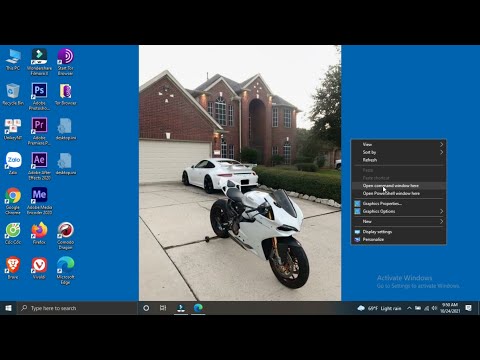 0:04:46
0:04:46
 0:06:25
0:06:25
 0:02:24
0:02:24
 0:03:20
0:03:20